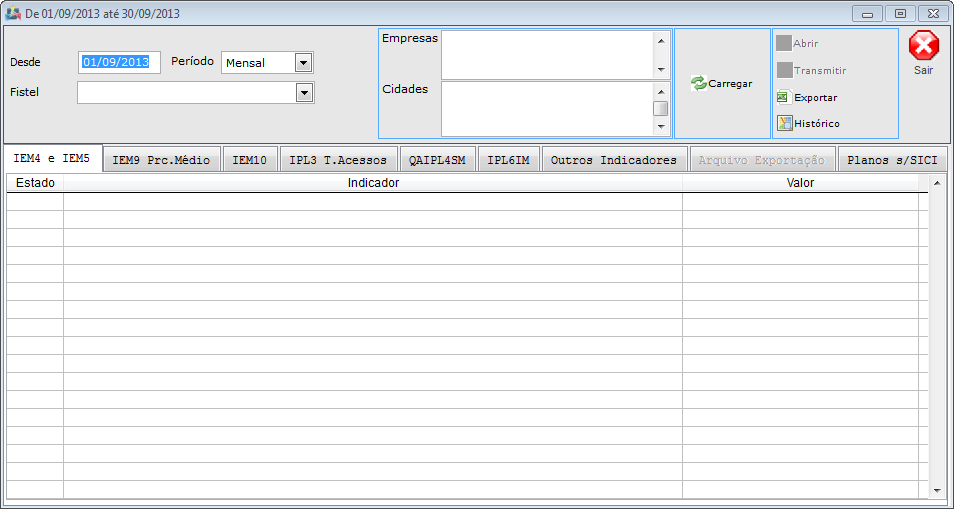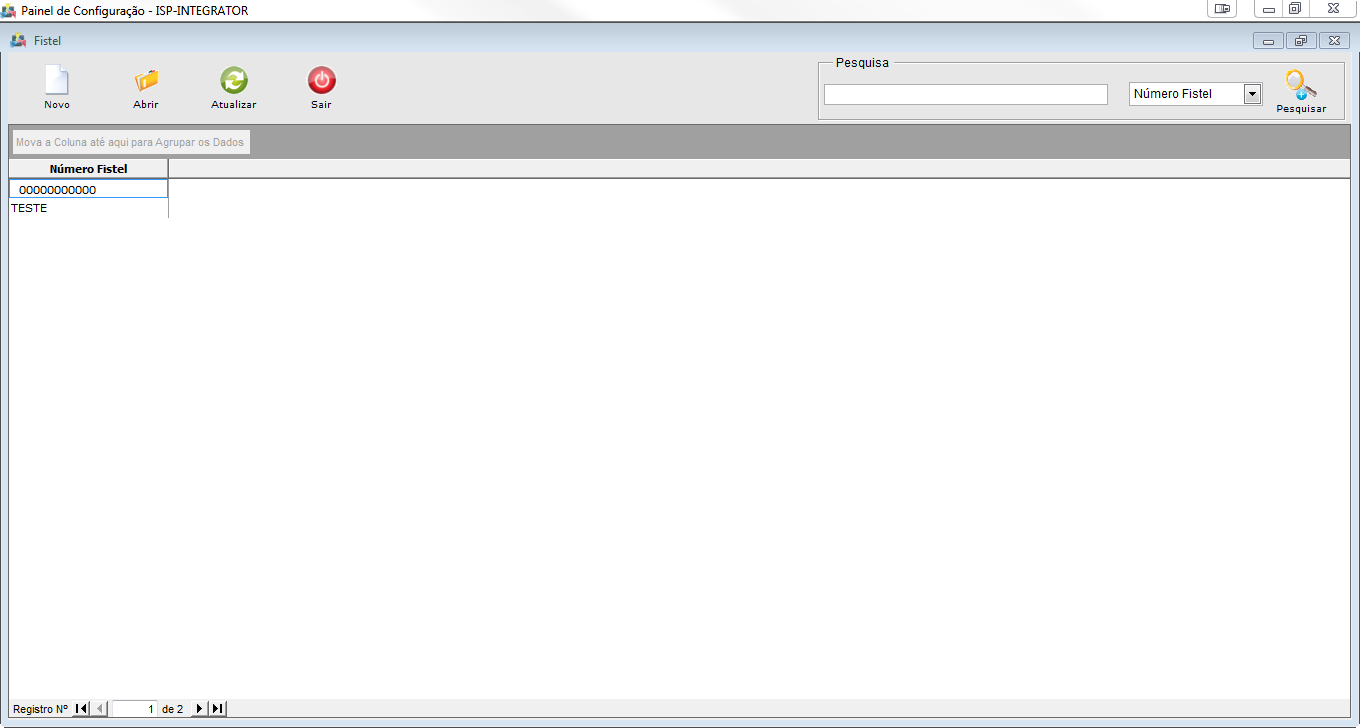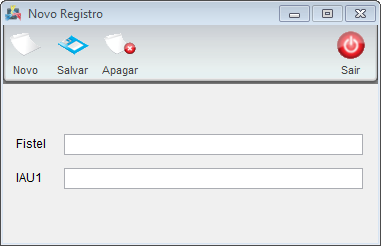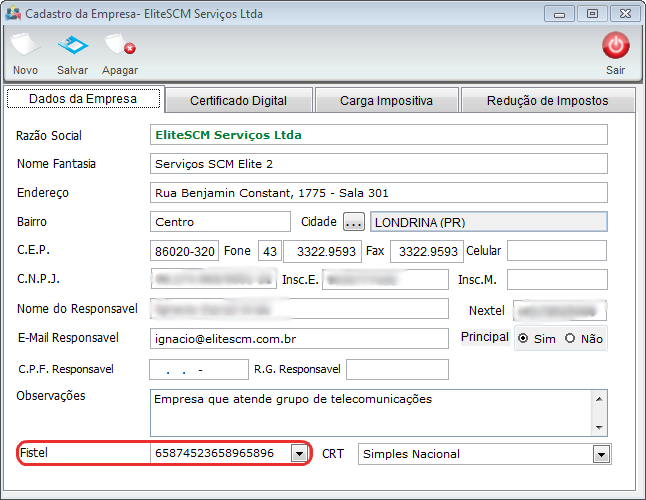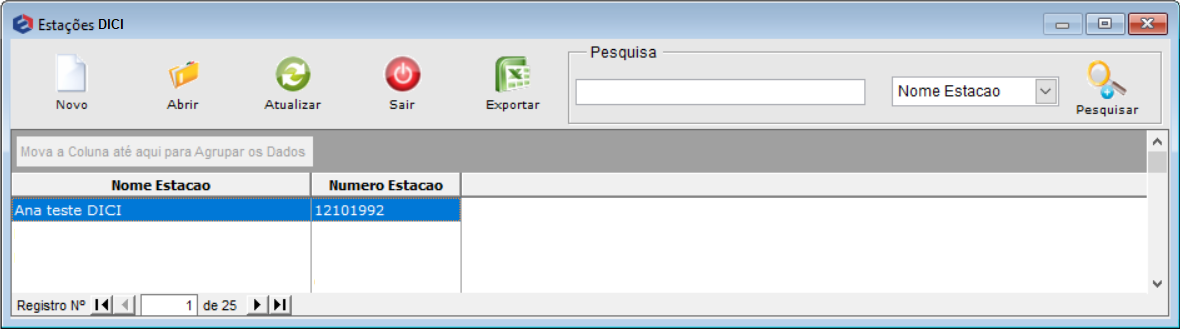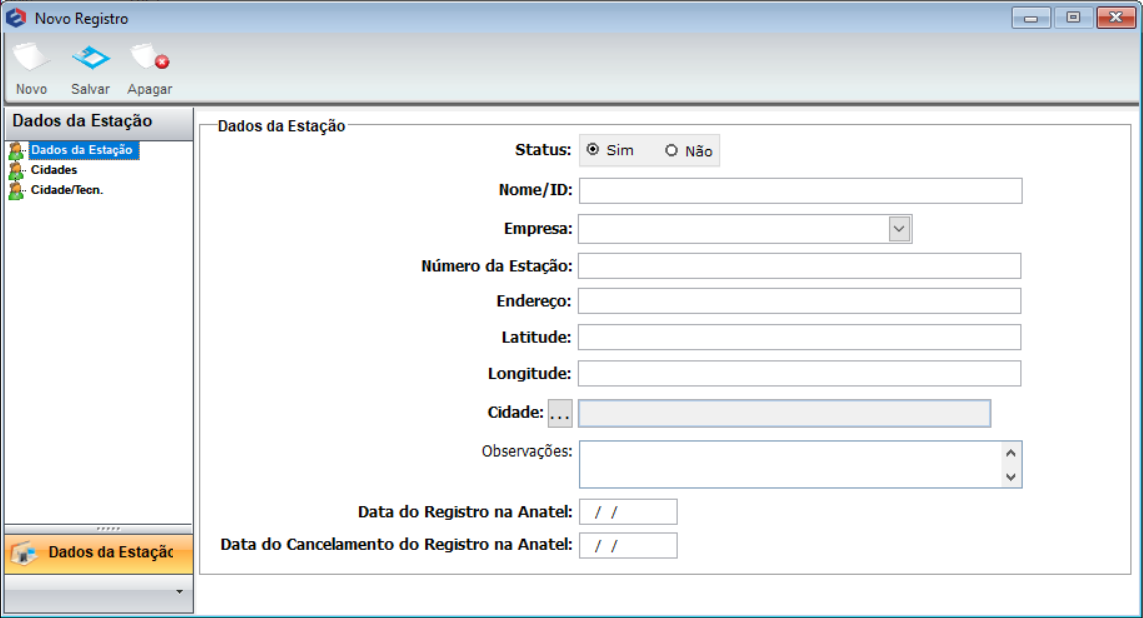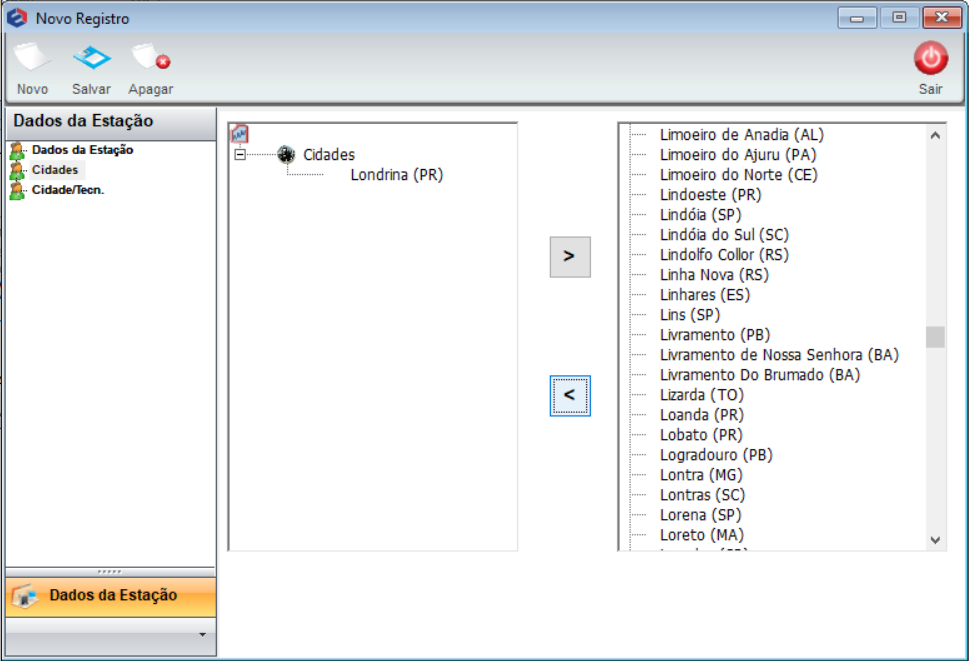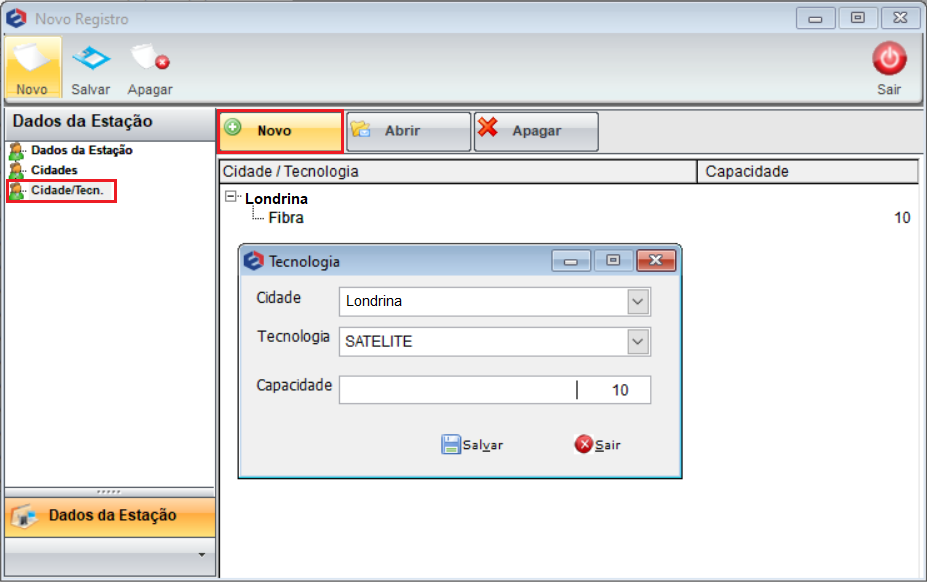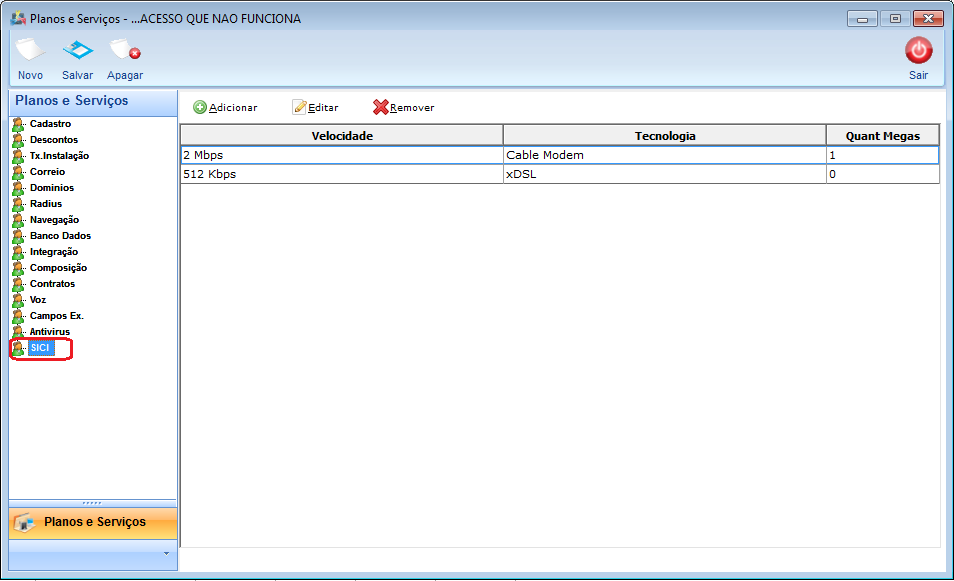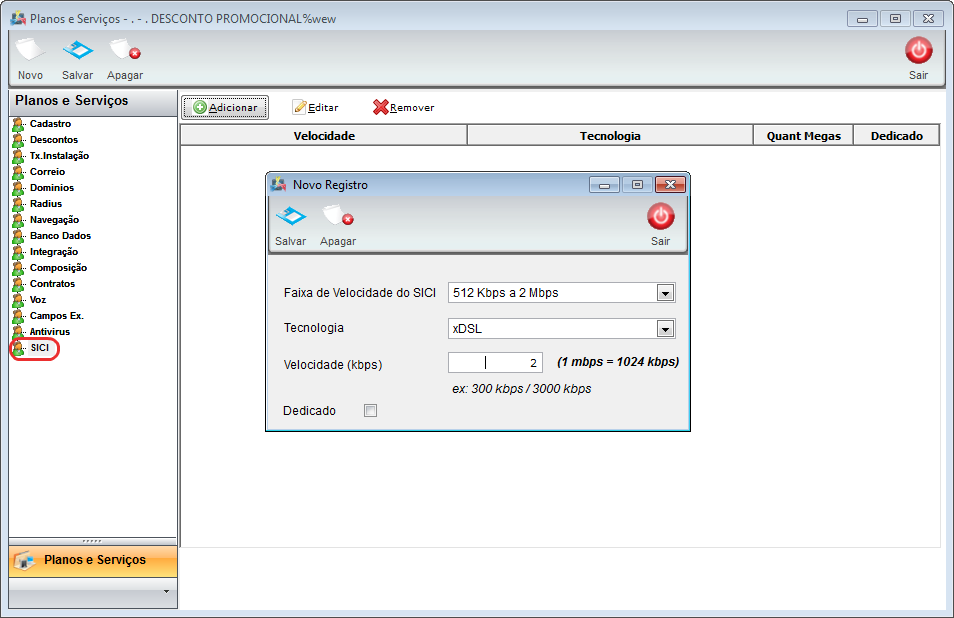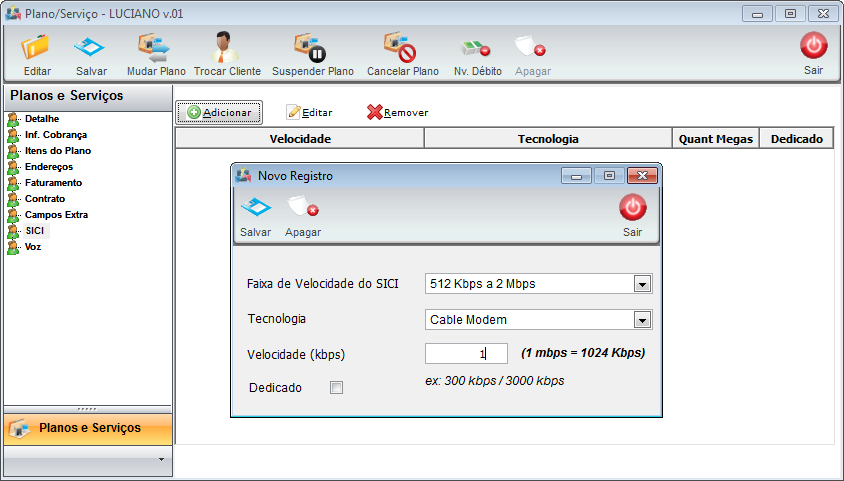Mudanças entre as edições de "Configuração do SICI"
| (14 revisões intermediárias pelo mesmo usuário não estão sendo mostradas) | |||
| Linha 26: | Linha 26: | ||
Após o preenchimento dos campos, clique em salvar. | Após o preenchimento dos campos, clique em salvar. | ||
| + | |||
| + | 1.2) Após criar o código FISTEL é necessário vincula-lo a Empresa. | ||
| + | |||
| + | [[Arquivo:SiciVincEmpresa.png]] | ||
| + | |||
| + | 2) Configurar as estações licenciadas. | ||
| + | |||
| + | [[Arquivo:SiciEstacoes.png|1160px]] | ||
| + | |||
| + | 2.1) Para Adicionar uma nova estação, clique no botão "Novo". As estações deverão estar vinculadas a uma cidade. | ||
| + | |||
| + | [[Arquivo:SiciEstacoesNovo.png]] | ||
| + | |||
| + | * Campo "Nome da Estação": Informe o nome da Estação. | ||
| + | * Campo "Cidade": Selecione a cidade correspondente a Estação. | ||
| + | * Campo "Número da Estação": Informe o nº da Estação. | ||
| + | * Campo "Observação": Caso queira colocar alguma observação. | ||
| + | |||
| + | 2.2) No menu "Cidades" adicione as cidades que farão parte da estação, lembrando que a cidade não se repete para mais de uma estação. | ||
| + | |||
| + | [[Arquivo:SiciEstacoesCidades.png]] | ||
| + | |||
| + | 2.3) No menu "Cidade/Tec" adicione as cidades e suas tecnologias. | ||
| + | |||
| + | [[Arquivo:SiciEstacoesCidTec.png]] | ||
| + | |||
| + | * Cidade: Selecione a cidade correspondente a Estação; | ||
| + | * Tecnologia: Selecione a Tecnologia; | ||
| + | * Capacidade:Capacidade Instalada em Mbps por Cidade: é a capacidade em Mbps que está instalada, podendo estar em serviço ou disponível, ou seja, a capacidade que a prestadora efetivamente possui para disponibilizar aos seus assinantes/usuários. | ||
| + | |||
| + | 3) Configurando os Planos para os Indicadores do SICI. | ||
| + | |||
| + | Em Painel de Configurações > Planos e Serviços > Aba SICI. | ||
| + | |||
| + | [[Arquivo:PlanosServicoSICI.png]] | ||
| + | |||
| + | 3.1) Clique em "Novo" para adicionar a configuração. | ||
| + | |||
| + | [[Arquivo:PLanosServicosSICINVREGIS.png]] | ||
| + | |||
| + | * Faixa de velocidade do SICI: Informe aqui em qual faixa o plano fornecido se encontra. Os indicadores são fixos, basta selecioná-los. | ||
| + | * Tecnologia: Informe qual tecnologia usada para comunicação de rede. | ||
| + | * Informe em Kbps (Kbits por segundo) qual a velocidade do plano. | ||
| + | * Dedicado: Marque se o link fornecido será dedicado ou não. | ||
| + | |||
| + | 4) Configurando o SICI no Plano do Cliente. | ||
| + | |||
| + | {| style="border-collapse: collapse; border-width: 1px; border-style: solid; margin-left:auto; margin-right:auto; border-color: #99CCFF" align="center" | ||
| + | |- style="background-color:#FFFFFF" | ||
| + | | [[arquivo:BarraAzul.png|8px]] | ||
| + | | [[arquivo:informacoes.jpg|80px]] | ||
| + | | ''É possível realizar uma configuração especifica em um plano de cliente (similar ao modelo de faturamento) Neste caso o cliente possui uma configuração especifica de algum indicador do SICI (Faixa de velocidade, tecnologia, velocidade ou ser dedicado ou não) que não esta em conformidade com o plano que o cliente possui: | ||
| + | Exemplo: Cliente tem 1 plano de 10 Megas, mas para um cliente especifico, este plano é dedicado somente neste cliente. Ao invés de se criar 1 plano somente para atender este cliente, configura-se o SICI deste cliente diretamente no plano dele ( Cadastro do Cliente, Planos, Planos Ativos). A configuração é idêntica ao painel de configurações, o que muda é que esta configuração é exclusiva para este cliente e no relatório do SICI vai impactar no indicador que foi alterado, neste caso no indicador IEM 10 (Preços por 1 Mbps Dedicado para pessoa Física / Jurídica).'' | ||
| + | |} | ||
| + | |||
| + | [[Arquivo:ClientesAbaSici.png]] | ||
| + | |||
| + | 5) Após realizar as configurações em todos os planos, é necessário ter pelo menos 1 faturamento realizado no sistema, e notas fiscais Modelo 21 e 22 geradas para que seja possível acessar os dados no ícone Relatório SICI. | ||
| + | |||
| + | 6) Obtendo dados no Relatório SICI. | ||
| + | |||
| + | Detalhes acesse o link [[Arquivo:Link.png|20px]] [[Modulo_Desktop_-_Painel_Configuracoes_-_Relatórios_SICI|Relatório SICI]] | ||
| + | [[Arquivo:Relatorio.png]] | ||
Edição atual tal como às 09h10min de 6 de julho de 2015
| |

|
Neste tutorial iremos ver como é configurado o SICI. |
1) Primeiramente é necessário configurar o código FISTEL.
1.1) Para adicionar um novo número, clique na opção "Novo", em seguida irá abrir a tela de cadastro.
- Campo Fistel: Informe o nº fornecido pela Anatel.
- Campo IAU1: Informe o Número do Centro de Atendimento Telefônico.
Após o preenchimento dos campos, clique em salvar.
1.2) Após criar o código FISTEL é necessário vincula-lo a Empresa.
2) Configurar as estações licenciadas.
2.1) Para Adicionar uma nova estação, clique no botão "Novo". As estações deverão estar vinculadas a uma cidade.
- Campo "Nome da Estação": Informe o nome da Estação.
- Campo "Cidade": Selecione a cidade correspondente a Estação.
- Campo "Número da Estação": Informe o nº da Estação.
- Campo "Observação": Caso queira colocar alguma observação.
2.2) No menu "Cidades" adicione as cidades que farão parte da estação, lembrando que a cidade não se repete para mais de uma estação.
2.3) No menu "Cidade/Tec" adicione as cidades e suas tecnologias.
- Cidade: Selecione a cidade correspondente a Estação;
- Tecnologia: Selecione a Tecnologia;
- Capacidade:Capacidade Instalada em Mbps por Cidade: é a capacidade em Mbps que está instalada, podendo estar em serviço ou disponível, ou seja, a capacidade que a prestadora efetivamente possui para disponibilizar aos seus assinantes/usuários.
3) Configurando os Planos para os Indicadores do SICI.
Em Painel de Configurações > Planos e Serviços > Aba SICI.
3.1) Clique em "Novo" para adicionar a configuração.
- Faixa de velocidade do SICI: Informe aqui em qual faixa o plano fornecido se encontra. Os indicadores são fixos, basta selecioná-los.
- Tecnologia: Informe qual tecnologia usada para comunicação de rede.
- Informe em Kbps (Kbits por segundo) qual a velocidade do plano.
- Dedicado: Marque se o link fornecido será dedicado ou não.
4) Configurando o SICI no Plano do Cliente.
5) Após realizar as configurações em todos os planos, é necessário ter pelo menos 1 faturamento realizado no sistema, e notas fiscais Modelo 21 e 22 geradas para que seja possível acessar os dados no ícone Relatório SICI.
6) Obtendo dados no Relatório SICI.
Detalhes acesse o link ![]() Relatório SICI
Relatório SICI